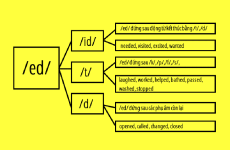Mục lục
Cách 1: Sử dụng Task Manager
Các bước thực thi như sau :
Bước 1: Đầu tiên, bạn nhấn tổ hợp phím tắt Windows + X rồi chọn vào Task Manager.
Bước 2: Trong cửa sổ Task Manager, bạn chuyển sang tab Performance.
Bạn đang đọc: 3 cách kiểm tra khoảng thời gian sử dụng máy tính
Bước 3: Tại mục CPU, bạn nhìn xuống phần Up time. Đây chính là khoảng thời gian mà bạn đã sử dụng kể từ khi khởi động máy tính.
Cách 2: Sử dụng PowerShell
Các bước thực thi như sau :
Bước 1: Bạn cũng nhấn tổ hợp phím tắt Windows + X rồi chọn Windows PowerShell (Admin).
Bước 2: Tại đây, bạn copy và paste lệnh sau vào cửa sổ:
((get-date) – (gcim Win32_OperatingSystem).LastBootUptime).ToString(‘g’)
Khi đó, hiệu quả hiện ra chính là khoảng chừng thời hạn sử dụng máy tính của bạn .
Cách 3: Sử dụng Command Prompt
Các bước thực thi như sau :
Bước 1: Bạn nhấn tổ hợp phím tắt Windows + R để truy cập vào cửa sổ Run. Sau đó, bạn nhập lệnh “cmd” và nhấn Enter.
Bước 2: Trong cửa sổ Command Prompt, bạn nhập lệnh sau và nhấn Enter:
systeminfo | find /i “Boot Time”
Khi đó, tác dụng hiện ra chính là khoảng chừng thời hạn sử dụng máy tính của bạn .
Trên đây là san sẻ của HOCVIENiT. vn về 3 cách kiểm tra khoảng chừng thời hạn sử dụng máy tính. Hi vọng chúng giúp ích cho bạn. Chúc bạn thành công xuất sắc !
Nếu có bất kể vướng mắc nào về những kỹ năng và kiến thức tương quan đến máy tính thì bạn hoàn toàn có thể để lại phản hồi bên dưới bài viết này. Và đừng quên đón đọc những bài viết mới nhất của HOCVIENiT. vn nhé .
Mọi chi tiết xin vui lòng liên hệ:
CÔNG TY CỔ PHẦN HỌC VIỆN IT
MST: 0108733789
Tổng đài hỗ trợ: 024 3566 8686 – Hotline: 0981 223 001
Facebook: www.fb.com/hocvienit
Đăng ký kênh Youtube để theo dõi các bài học của Huấn luyện viên tốt nhất: http://bit.ly/Youtube_HOCVIENiT
Tham gia cộng đồng Học viện IT.vn tại: https://www.facebook.com/groups/www.hocvienit.vn/
Trụ sở Hà Nội: Số 8 ngõ 117 Thái Hà, Đống Đa, Hà Nội
Hồ Chí Minh: Số 283/45 Cách Mạng Tháng Tám, Phường 12, Quận 10, TP.HCM
Hải Phòng: Số 94 Quán Nam, Lê Chân, Hải Phòng
Thái Nguyên: Số 297 Lương Ngọc Quyến, TP. Thái Nguyên
Học viện IT.vn – Truyền nghề thực tế cùng bạn đến thành công!
Source: https://expgg.vn
Category: Thông tin